C盘作为系统盘,其实不该什么软件都往里面安装,容易造成空间不足,而且里面也经常会生成一些垃圾文件,不清理的话可能很快就满了,大家想要知道系统盘里面的东西该怎么删吗,这可不能乱来,系统之家小编下面就介绍一下Win7电脑如何清理C盘空间,让电脑运行速度变快一些。
Win7系统C盘清理技巧
1、双击计算机图标进入,右键C盘,选择属性。
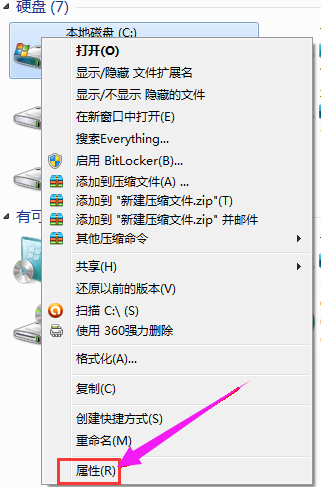
2、点击常规选项下的磁盘清理。
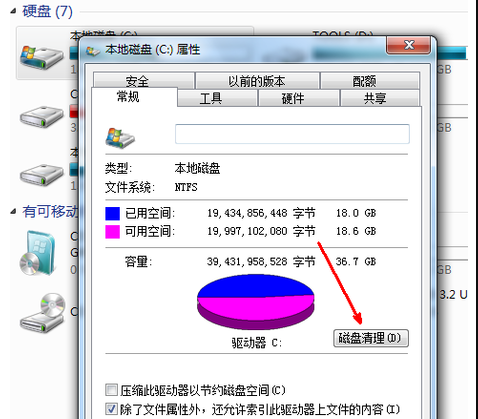
3、然后等待计算机扫描文件。
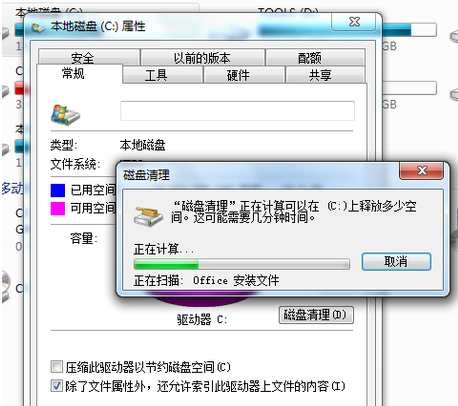
4、选择要删除的文件,点击确定。
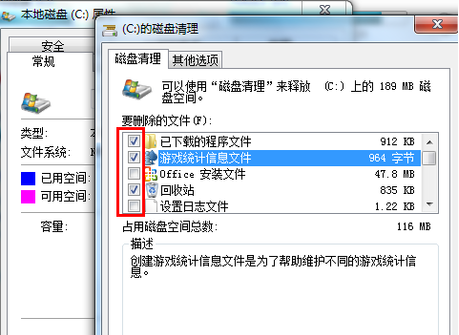
5、然后点击删除文件。
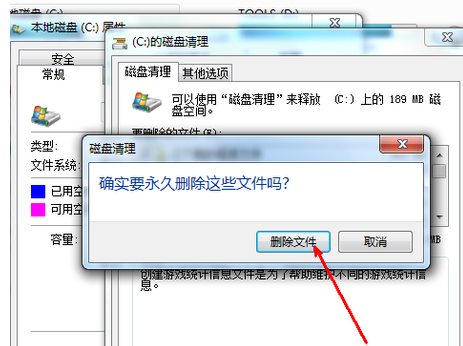
6、程序正在清理这些你选定的文件,清理完成之后,你的C盘空间会多出很大一部分。
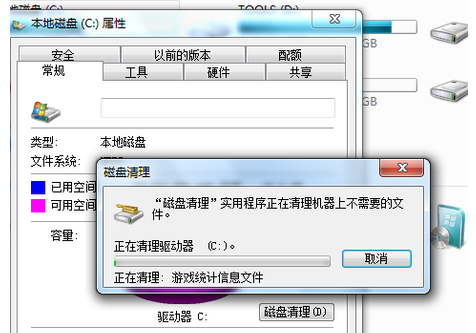
7、如果电脑的磁盘空间实在太小,可以在属性页中选中压缩驱动器来节约磁盘空间,通过这种途径可以一定程度上节约空间。
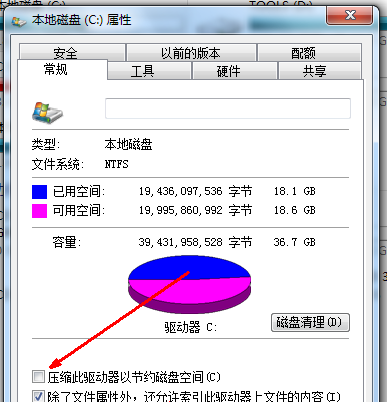
以上就是系统之家跟大家分享的Win7电脑C盘空间清理的方法,其他磁盘也可以照此方法操作一遍。如果想快速地让系统恢复如初,可以选择重装系统。
win7系统如何清理c盘空间
具体操作流程如下:
在电脑桌面上找到此电脑,双击打开。找到本地磁盘,选择C盘,右键,选择属性。
在属性的设置栏里找到驱动器C,点击磁盘清理。在弹出的对话框里根据自己的需求选择勾选,然后点击确定,选择“删除文件”。
清理完毕后,点击确认,然后以同样的方式清理其他磁盘。
磁盘清理的主要作用是:清理磁盘中的垃圾,释放磁盘空间。
具体操作:1、在桌面上打开“开始“菜单,搜索并点击“磁盘清理”
2、选择要清理的磁盘驱动器
3、单击“磁盘清理”选项卡,选中要删除的文件的复选框,单击“确定”,接着单击“删除文件”即可。本教程操作环境:windows7系统、DellG3电脑。
windows7C盘满了怎么办?
1、打开win7系统的“我的电脑”找到“打开控制面板”直接进入
2、进入以后找到里面的“性能信息和工具”模块进入
3、接着选择左侧的“打开磁盘清理”功能进入
4、然后开始选择要清理的磁盘进行确定
5、接着系统就开始扫描改该盘符的垃圾文件了
6、然后我们再在磁盘清理里面“全选”要清理的文件“确认”
7、确认以后就删除这些垃圾文件
8、如果嫌磁盘清理的不够彻底我们再选择“磁盘清理”里面的“其他选项”再进行“清理"
9、接着我们就可以选择自己不用程序来进行卸载清理了
10、如果确实想通过清理磁盘文件来增大磁盘的容量,我们可以选择删除系统的还原点来节省磁盘空间,但是不到不得已不需要这么做。
相关推荐:
Windows Terminal成为Win11 22H2 Moment1更新默认命令行工具
中兴远航 40 Pro + 手机官宣 10 月 26 日发布:“光环”亮眼
Win7系统怎么解除限制网速?Win7系统解除限制网速的方法
苹果 梅赛德斯-奔驰强强联手:部分车型将支持Apple Music空间音频
声明:《Win7电脑C盘满了怎么清理?Win7系统C盘清理技巧》一文由排行榜大全(佚名 )网友供稿,版权归原作者本人所有,转载请注明出处。如果您对文章有异议,可在反馈入口提交处理!
